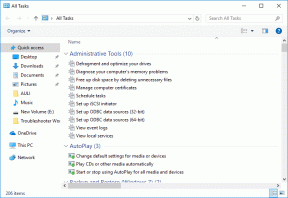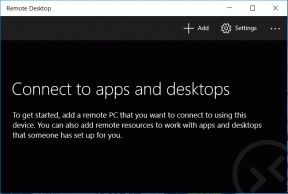Ret Netflix-lyd ude af synkronisering på tv
Miscellanea / / May 18, 2022

Netflix er en populær OTT-platform, hvor du kan se dine yndlingsserier og film. Du kan dog opleve nogle lydproblemer, mens du ser Netflix på dit Smart TV. Dette er et almindeligt problem blandt brugerne og kan løses ved at anvende nogle få fejlfindingsmetoder. Vi bringer dig en nyttig guide, der vil rette Netflix-lyd usynkroniseret på TV som Samsung. Så fortsæt med at læse!

Indhold
- Sådan rettes Netflix-lyd ude af synkronisering på Smart TV
- Grundlæggende fejlfindingsmetode: Genstart Smart TV.
- Metode 1: Indstil HDMI Audio Format til PCM-tilstand (på Samsung TV)
- Metode 2: Indstil lydformat til Dolby-tilstand (på Samsung TV)
- Metode 3: Deaktiver Dolby Digital-indstilling (på Apple TV)
- Metode 4: Deaktiver Match Frame Rate (på Apple TV)
- Metode 5: Skift HDMI-output (på Apple TV)
- Metode 6: Skift skærmtilstand (på Apple TV)
- Metode 7: Skift format for lydindstillinger (på Apple TV)
- Metode 8: Deaktiver lydstyrketilstand (på Roku)
- Metode 9: Rediger lydindstillinger (på Roku)
- Metode 10: Indstil Dolby Digital til PCM (på TiVo)
Sådan rettes Netflix-lyd ude af synkronisering på Smart TV
Nedenfor har vi listet årsagerne til Netflix lyd ude af synkronisering på tv, inklusive Samsung Smart TV eller Apple TV.
- Forkert indstilling i Streaming-enheden: Streaming-enheden, såsom Smart TV, kan være blevet konfigureret med de forkerte specifikationer som Match Frame Rate.
- Ukorrekt Netflixindstillinger: Netflix er muligvis blevet konfigureret med forkerte indstillinger og understøttes muligvis ikke af enheden som f.eks. HD-streaming eller brug af stereolyd.
- Ustabil internetforbindelse: Da Netflix er en online platform, der kræver en stabil internetforbindelse, kan du opleve, at lyden ikke er synkroniseret, hvis du bruger en ustabil internetforbindelse.
- Forældet OS af Streaming-enheden: Operativsystemet på Streaming-enheden bestemmer streamingkvaliteten af Netflix-platformen. Brug af et forældet OS giver dig muligvis ikke uafbrudt og forstyrrelsesfri streaming.
- Forældet Netflix app: Hvis Netflix-appen ikke er opdateret på din streamingenhed, kan du muligvis ikke få en god streamingoplevelse og kan have en fejl i lyden ude af synkronisering.
Vi har først listet metoder til at rette Netflix-lyd usynkroniseret Samsung TV og derefter til Apple TV, Roku og TiVo.
Grundlæggende fejlfindingsmetode: Genstart Smart TV
Du kan prøve at genstarte din streamingenhed for at rette Netflix-lyden ude af synkronisering ved tv-problem. Eller du kan tvinge enheden til at genstarte ved at tage stikket ud af strømkilden og tilslutte den igen efter et stykke tid.

Metode 1: Indstil HDMI-lydformat til PCM-tilstand (På Samsung TV)
Du kan ændre HDMI-lydindstillingen for at rette Netflix-lyd ude af synkroniseringsfejl på Samsung TV.
1. Åbn Indstillinger på dit Samsung TV og åbn Lyd indstilling.
2. Vælg Ekspertindstillinger fanen fra menuen.

3. Vælg her HDMI lydformat indstilling og indstil den til PCM som afbildet nedenfor.
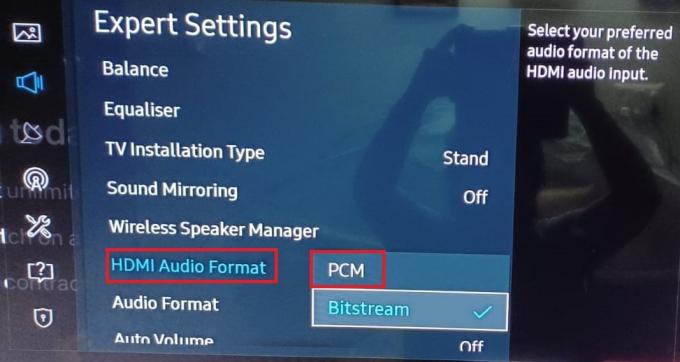
Metode 2: Indstil Lydformat til Dolby-tilstand (På Samsung TV)
På samme måde kan du justere lydformater til PCM- eller Dolby-tilstand for at løse Netflix-lyd usynkroniseret Samsung TV-problem som følger:
1. Naviger til Indstillinger > Lyd > Ekspertindstillinger som forklaret ovenfor.
2. Her, sæt Lydformat mulighed for en af følgende tilstande:
- PCM
- Dolby Digital (anbefalet)
- DTS
- DTS Neo 2:5

Hvis du bruger et Apple TV, kan du prøve nedenstående metoder for at rette Netflix-lyden ude af synkroniseringsfejl på dit tv.
Læs også:Sådan sletter du Netflix-profil
Metode 3: Deaktiver Dolby Digital-indstilling (på Apple TV)
Hvis du har indstillet lydudgangen til at være i Dolby Digital-form, kan du opleve nogle synkroniseringsproblemer med lyden.
1. Åben TV-indstillinger fra Apple TV-startskærmen, og vælg Video og lyd mulighed.

2. Vælg indstillingen Af for Dolby Digital indstilling i afsnittet for at deaktivere Dolby Digital-indstillingen.
Metode 4: Deaktiver Match Frame Rate (på Apple TV)
Indstillingen Match Frame Rate på dit Apple TV giver TV'et mulighed for at indstille lydoutputtet til at blive synkroniseret med videooutput ved at matche billedhastigheden for videoen. Denne indstilling kan dog forstyrre den normale streaming på Netflix-platformen.
1. Åben TV-indstillinger og gå til Video og lyd indstillinger.
2. Vælg indstillingen Match indhold fra listen som vist.

3. Slå indstillingen med titlen fra Match billedhastighed på listen for at deaktivere indstillingen.
Læs også:Sådan bruger du din smartphone som tv-fjernbetjening
Metode 5: Skift HDMI-output (på Apple TV)
Du kan prøve at ændre HDMI-udgangen på Apple TV for at løse synkroniseringsproblemet.
1. Naviger til Apple TV-indstillinger > Video og lyd som tidligere.
2. Vælg indstillingen YCbCr i HDMI udgang fanen for at ændre output.

Metode 6: Skift skærmtilstand (på Apple TV)
Du kan prøve at ændre visningstilstanden på Apple TV for at løse problemet og vælge en hvilken som helst anden tilstand for at løse synkroniseringsproblemet.
1. Naviger til Apple TV-indstillinger > Video og lyd som afbildet nedenfor.

2. Åbn Format indstilling og indstil Dolby Vision til 24Hz for at ændre visningstilstanden.
3. I den KALIBRERING sektion, skal du vælge Trådløs lydsynkronisering for at køre indstillingen.
Bemærk: Du kan også kalibrere lyd- og videoskærmen ved at justere indstillingerne for at rette Netflix-lyd ude af synkronisering ved tv-problem.
Læs også:Sådan kaster du Popcorn Time til Smart TV
Metode 7: Skift format for lydindstillinger (på Apple TV)
Du kan prøve at formatere lyden på Apple TV på den valgte lyd for at løse problemet med lydsynkronisering.
1. Åben TV-indstillinger fra Apple TV-startskærmen, og vælg Video og lyd indstillinger.
2. Vælg indstillingen Lydformat i den viste menu.
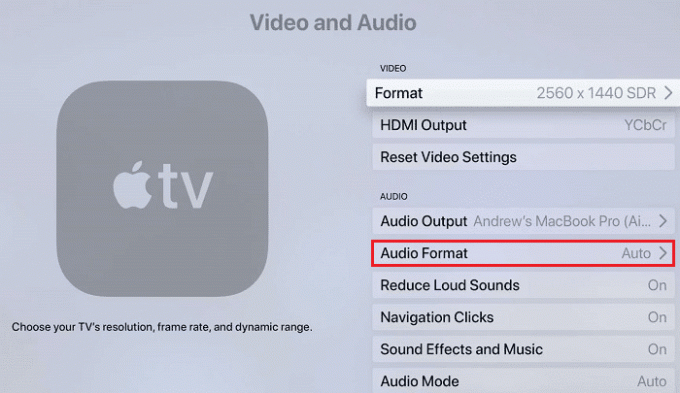
3. Vælg indstillingen Skift format fra listen.
4. På den næste skærm skal du bekræfte valget ved at vælge Skift format> Nyt format som illustreret nedenfor.

4. Vælge Dolby Digital 5.1 eller Stereoanlæg fra de givne muligheder.
5. Genstart Netflix og afspil filmen for at se, om problemet er løst.
Metode 8: Deaktiver lydstyrketilstand (på Roku)
Lydstyrketilstanden lader dig høre lydene med ensartethed på tværs af alle platforme. Således kan du prøve at deaktivere lydstyrketilstanden på Roku-enheden for at løse problemet.
1. Åben Netflix på Roku og afspil en film/show på platformen.
2. Tryk på * nøgle på Roku-fjernbetjeningen.
3. Åbn Lydindstillinger for Roku.
4. Klik på pilene ved siden af Lydstyrketilstand indstilling for at slå den fra som vist nedenfor.

Læs også:10 Bedste Screen Mirroring App til Android til Roku
Metode 9: Rediger lydindstillinger (på Roku)
Du kan redigere og ændre lydindstillingerne på Roku-enheden for at rette Netflix-lyden ude af synkronisering på tv-problemet som følger:
1. Åbn Indstillinger på enheden og åbn Lyd afsnit.
2. Vælg indstillingen HDMI på næste skærmbillede.

3. Vælg indstillingen med titlen PCM-Stereo fra den viste menu.
Bemærk: Hvis indstilling af lyden til PCM-Stereo ikke løser problemet, kan du prøve at vælge Dolby Digital mulighed i stedet for.

Læs også: Sådan rettes Netflix-fejlkode M7111-1101
Metode 10: Indstil Dolby Digital til PCM (på TiVo)
Hvis du bruger TiVo Digital Video-optageren til at streame Netflix-film, kan du rette Netflix-lyden ude af synkronisering ved at aktiverer stereolyd i indstillingerne.
1. Åbn TiVo Central på TiVo-startskærmen, og vælg Indstillinger og beskeder som vist.

2. Vælg Indstillinger > Indstillinger for lyd og video på næste skærmbillede.
3. Vælg Dolby Digital og sæt Dolby Digital tilPCM for at løse dette problem.
Anbefalede:
- Ret skærmspejling, der ikke virker på Android
- Ret Netflix-lyd og -billede ude af synkronisering på Android
- Sådan løses Samsung TV Wi-Fi-forbindelsesproblemer
- Fix Vizio Remote, der ikke virker
Vi håber, at denne guide var nyttig, og at du kunne reparere Netflix-lyd ude af synkronisering problem på Samsung TV, Apple TV, Roku eller TiVo. Stil dine spørgsmål eller forslag i kommentarfeltet nedenfor.